Недавно мне порекомендовали в комментариях интересный IPTV плеер, о котором я ранее не слышал. Называется он «Perfect Player» и как по мне, он заслуживает на этот обзор и рекомендацию. Если коротко, это простой плеер для просмотра ТВ, и одновременно очень удобный для Android TV.
Преимущества перфект плеера
- Автообновление плейлиста. Во время каждого включения плеера, ваш плейлист автоматически обновиться, и действий с вашей стороны не требуется.
- Поддержка пульта ДУ. Такая небольшая функция, но так влияет на удобство просмотра. Так что это однозначно преимущество!
- Адаптивность. Приложение будет идеально работать на любом устройстве. Даже на самых слабых Андроид приставках. Единственное требование – ОС Android 4+. Кроме того, в настройках иметься возможность установки расширения, что конечно же засчитывается плюсом в пользу приложения.
- Возможность установки плагинов. Например, просмотр Торрент ТВ, фильмы с ex.ua, добавление теле гида.
- Частичное отсутствие рекламы. Реклама присутствует лишь в меню, если быть точнее, это безобидный блок от «Google». Например, рекламных заставок как в peers.tv при переключении канала нет.
Я написал лишь самую малость, чтоб почувствовать все преимущества, необходимо попробовать этот плеер лично. У «Perfect Player» есть так же платная версия, которая в которой у вас:
- Полностью отсутствует реклама
- Память последнего канала. Т.е. Вы вышли с приложения на 69 канала, при включении откроется именно 69 телеканал.
- Пред просмотр. В меню списка каналов, у вас появиться небольшое окно, в котором видно, что сейчас идет без переключения на канал.
На этом всё. Хочу добавить, что это аналог всем нам знакомого Пирс ТВ. Давайте теперь перейдем к загрузке плеера и настройки просмотра IPTV и добавления плейлистов.
Скачать Perfect Player
Perfect Player доступен всем и бесплатно в Google Play. Найдите его в поиске или перейдите по ссылке:
Perfect Player IPTVDeveloper: Niklabs SoftwarePrice: Free
Если по каким-то причинам у вас нет возможности загрузить из Google Play, можете это сделать тут:
http://4pda.ru/forum/index.php?showtopic=634718
Для загрузки с 4pda необходима регистрация. В противном случае, при клике на ссылку вы увидите «Файл был удален».
Настройка Perfect Player IPTV
Для тех, кто не любит читать, я записал короткое видео без звука (он там не нужен):
И так, кто не хочет смотреть ролик, давайте вкратце объясню, как добавить плейлист в Perfect Player:
- Откройте «Настройки», выберите «Основные» и нажмите на «Плейлист 1».
- Далее, введите ссылку на ваш плейлист и название (не обязательно).
- Готово! Нажмите «ok» и выйдите с настроек. Можно уже смотреть ТВ.
Кроме добавления плейлиста, в настройках можно еще много чего сделать, но это всё не обязательно. Если будет интересно, можете сами посмотреть и настроить под себя!
Если Вы столкнулись с какой-то проблемой или вам что-то не понятно – пишите в комментарии! Всегда рад помочь!
Многие желают смотреть любимые программы и телешоу через персональный компьютер с Windows, а не через телевизор. Но не каждый пользователь имеет полное представление о полноценных возможностях интеллектуального телевидения. IPTV стало доступным и для ПК стало доступным в специальных пакетах провайдера. Кроме того в программах существуют лазейки, позволяющие пользоваться телеканалами бесплатно или платить исключительно за просматриваемые каналы, а не за всю локальную сеть.
Чтобы просматривать понравившиеся каналы интеллектуального телевидения нет необходимости приобретать системную приставку. Чтобы подключиться к IPTV через ПК потребуется проверить на предмет наличия следующих элементов:
- Высокоскоростной интернет;
- Установленный плеер на ПК, который способен воспроизводить трансляции;
- Готовый плейлист телевизионных каналов.
Программное обеспечение для установки и просмотра IPTV на персональные компьютеры доступны для каждого пользователя.
Для просмотра IPTV на телевизоры потребуется устанавливать программу SS IPTV, в то время на персональные компьютеры существуют программы аналоги. Установка плееров не займет большого количества времени, для успешного использования потребуется выбрать подходящую программу, и следовать нижеприведенным инструкциям.
Для бесплатного использования IPTV на компьютере пользователи могут при помощи плеера VLC Media Player, который показал высокие результаты работы на платформах Windows, MacOS, Linux. Инструкции для установки:
- Для начала потребуется скачать плеер VLC Media Player;
- После завершения скачивания приступайте к установке программы. Откройте скачанный файл, выберите русский язык.
Программа будет запрашивать различные разрешения, необходимые для настроек, везде нужно нажать клавишу ОК.
Установка программы займет менее 10 минут, но для полного функционала пользователю потребуется произвести дополнительную настройку.
Настройка каналов производится чтобы просмотр интеллектуального телевидения было максимально комфортным. Для настройки есть специальный алгоритм действий:
- Запуск программы, поиск отдела «Инструменты», далее отыскиваем «Настройки»;
- В появившимся окне потребуется найти строку «Подгонять размер интерфейса под видео» потребуется убрать галочку;
- Далее, в основном меню настроек находим пункт «Показывать настройки», выбрать «Все»;
- Найдите меню «Ввод/Кодеки» и отыщите пункт «Модули ввода»;
- Потребуется открыть раздел «HTTP (S)» и поставить галочку на пункте «Автоматически восстановить соединение». Эта настройка позволяет автоматически подключать телевидение при потере сигнала;
После произведенных настроек потребуется зайти в раздел «Медиа» и нажав клавишу «Добавить» можно загрузить выбранный список каналов. Плеер VLC Media Player дает возможность загрузить несколько элементов «m3u». После произведенных настроек нужно нажать клавишу сохранить, и подключается канал телевещания. Для управления каналами пользователю доступны кнопки с тремя полосками.
Как и все плееры приведенные в данном разделе IP-TV Player потребуется скачать. К счастью все ресурсы имеются в открытом доступе.
Для просмотра интерактивного телевидения при помощи плеера, необходимо открыть файл ехе, далее отправится в раздел «Настройка параметров», и снять все галочки со строк дополнительных программ. Дальнейший алгоритм действий проходит следующим образом:
- Запустить процесс при помощи клавиши «Установить»;
- Далее, необходимо выбрать категории плейлистов в пункте «Адрес списка каналов»;
- Отметьте галочкой пункт «Обновлять список каналов при запуске».
На этом настройка плеера заканчивается. Для удобного просмотра и управления каналами рекомендуется использовать клавиши направления, находящиеся внизу. Список каналов расположен справа.
Для более безопасного использования телевидения специалисты рекомендуют использовать плеер PC-Player TVIP. Основное отличие от конкурентных программ использование ключей шифрования и функция записи телепрограммы. Алгоритм установки плеера выглядит следующим образом:
- Скачивание программы в открытом доступе;
- После скачивания необходимо приступить к установке файла на компьютер;
- Программа будет запрашивать разрешение для установки файла, нажимаем кнопку «Далее».
У пользователей возникают проблемы с плеером из-за неудачного запуска программы. В связи с этим программа выдает ошибку неудачного определения типа подключения. Для исправления ошибки потребуется выполнить следующие действия:
- В открывшимся окне с сообщением об ошибке необходимо кликнуть клавишу «Настроить прокси»;
- В открывшимся меню находим пункт «UPD Proxy» выбираем значение «Использовать», далее переходим в «Сервер» где потребуется ввести IP-адрес провайдера, ввести номер порта 4022;
- В заключении подтвердить и сохранить внесенные данные.
После этого, пользователь может пользоваться услугами IPTV через ПК.
В магазине Microsoft доступен бесплатный плеер MyIPTV Player, поэтому у пользователей не вызывает сомнений по поводу безопасности программы. Для установки потребуется зайти в Microsoft Store и внести в строку поиска MyIPTV. Далее, потребуется скачать программу и приступить к ее установки. Для запуска программы нужно совершить следующие действия:
- Открыть программу и выбрать настройки;
- Найдите пункт «Add new playlist and choose EPG Source»;
- Введите адрес источника.
После завершения настройки в главном меню плеера появится список каналов и доступные видео. Программа привлекает пользователей продуманным интерфейсом и поддерживает сразу несколько плейлистов. Однако, программа доступна только на английском языке.
Perfect Player IPTV — еще одна программа предназначенная для просмотра интерактивного телевидения, зарекомендовавший пользователей стабильной работой, поддерживает плагины и приятный и понятный интерфейс. Обновления плейлиста происходит автоматически при запуске программы. Для настройки плеера потребуется произвести следующие действия:
- Потребуется ввести URL-адрес канала или расположение .M3U-файла;
- После этого на главном экране программы открываются доступные каналы для просмотра.
Запуск плеера происходит по стандартному сценарию: скачивание в интернете и установка приложения. Пользователи отмечают адаптированный и понятный интерфейс и автоматическое обновление каналов. Но есть свои минусы слишком мало функций, и навязчивая реклама.
OTT Player поражает пользователей своим функционалом. Например, пользователь может запускать просмотр телевидения на разных устройствах. Еще одно преимущество OTT, в случае занятости, пользователь может поставить на запись любимую телепередачу в случае занятости.
Настройка плеера OTT выглядит следующим образом:
- Открыть ссылку https://ottplayer.es и создать личный аккаунт. Во время регистрации потребуется указать адрес электронной почты, на нее система отправит логин и пароль;
- Загрузка доступного плейлиста на сайте программы;
- Загрузка плеера, установка и авторизация при помощи отправленного логина и пароля.
После этого, IPTV в распоряжении пользователя. Преимущества плеера в синхронизации и быстром доступе на разных устройствах, скачивание телепередач, отсутствие рекламы. Однако, пользователи жалуются на длительный процесс регистрации и настройки плеера.
Kodi является самым популярным и востребованным плеером для просмотра IPTV через ПК. Среди всех перечисленных плееров у Kodi самый расширенный функционал. Благодаря плееру можно просматривать передачи, фильмы, слушать музыку, скачивать и играть в игры и тд.
После скачивания плеера с интернета пользователю необходимо произвести небольшую настройку плеера для его корректной работы. Полный алгоритм действий выглядит следующим образом:
- Запуск плеера, поиск меню настроек, вход в раздел дополнения, и установка из репозитория. Система использует официальный репозитарий, его нужно выбрать в качестве основного;
- Далее, отыскиваем раздел Клиенты PVR. После, в открывшимся списке нужно найти PVR IPTV Simple Client, и установить его. Нажмите правую клавишу мышки, и в всплывшем окне пункт «Настроить дополнение». Данный пункт требует внимательного заполнения;
- Для начала нужно выбрать локальную сеть и .m3u или .m3u8 IPTV плейлист;
- После этого потребуется перезагрузить программу и открыть раздел Каналы в главном меню плеера.
Среди положительных сторон пользователи отмечают возможность установки дополнений, уникальные функции, которых нет в остальных плеерах — полноразмерные игры. В то же время есть свой минус: программа тяжелая, и не подойдет для старых компьютеров и ноутбуков.
Все вышеперечисленные программы для просмотра интеллектуального телевидения имеют свои отличительные черты и особенности при использовании. Поэтому при выборе определенного плеера пользователю потребуется отталкиваться от собственных нужд: если пользователь хочет использовать простой и быстрый плеер — используйте VLC Media Player или Perfect Player IPTV. Если желаете синхронизировать плеер, использовать его на разных устройствах и записывать эфиры — используйте Ott Player. Для расширенного функционала используйте Kodi.
Используемые источники:
- https://webhalpme.ru/perfect-player-iptv-ustanovka-i-nastrojka/
- https://iptv-russia.ru/download/iptv-windows/
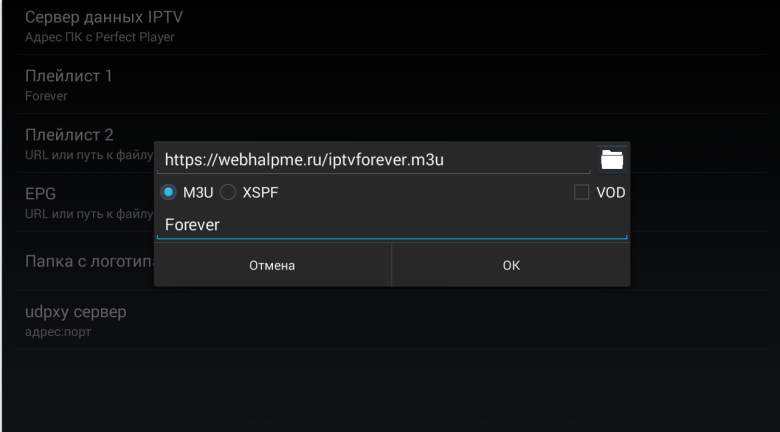
 Настройка IPTV
Настройка IPTV
 Телевидение в вашем компьютере — настраиваем список каналов для IPTV Player
Телевидение в вашем компьютере — настраиваем список каналов для IPTV Player
 Установка и настройка IPTV Player – удобный способ просмотра телевидения на ПК
Установка и настройка IPTV Player – удобный способ просмотра телевидения на ПК
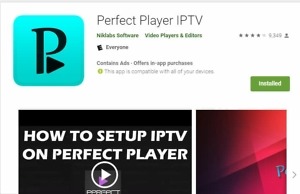
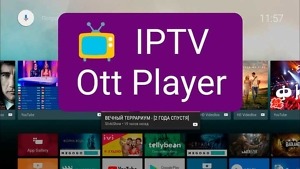
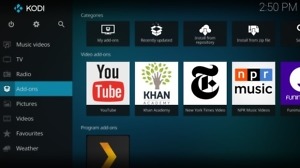

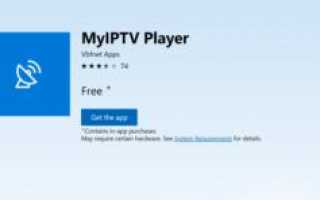

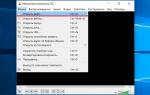 Как смотреть IPTV на компьютере? Где скачать IPTV плейлист и как его подключить?
Как смотреть IPTV на компьютере? Где скачать IPTV плейлист и как его подключить? Настройка IPTV: как подключить и настроить IPTV через роутер
Настройка IPTV: как подключить и настроить IPTV через роутер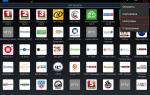 Ручная настройка IPTV, интернета, Wi-Fi на D-Link
Ручная настройка IPTV, интернета, Wi-Fi на D-Link IP-TV и UDP Proxy, UDP-to-HTTP
IP-TV и UDP Proxy, UDP-to-HTTP